Excelの【計算式(関数)】とは
Excelの計算式(関数)とは、数字を入力してそれを電卓で計算しなくても、計算式を使用することで様々な計算が簡単に行えます。計算式と聞くとちょっと難しそうと思われがちですが、計算式を覚えることでExcelを使用して表を作成する楽しみが増えることでしょう。それでは早速、代表的な計算式を紹介しましょう。
計算式は必ず=(イコール)から始まります。セル値で=を入力すると計算式の入力と自動で判断され、マウスクリックでセル値を指定できます。
Excelのセル値を指定した計算式

=A1+B1A1に4,000、B1に2,000、C1に=A1+B2と計算式を入力するとC1に6,000が求められます。
基本的なExcelで使用する計算式(演算子)
算数の計算の際は、+-×÷で表現しますが、Excelの場合の計算式では+-*/で表現します。
足し算:+(プラス)
=A1+B1

引き算:-(ハイフン)
=A1-B1

掛け算:*(アスタリスク)
=A1*B1

割り算:/(スラッシュ)
=A1/B1

※符号の入力はすべて半角で入力します。ここでは全角で表現しています。
便利な計算式(関数)を使ってみよう
●計算式(関数)を使ってみよう
右記の表では5種類の計算式(関数)を使用しています。
①金額で使用している掛け算の計算式
②小計「SUM」使用している計算式
③消費税で使用している掛け算の計算式
④合計のい足し算の計算式
⑤0()を表示しない「if」を使用した条件式
注)関数を使用する場合は、関数の前後に()で囲います
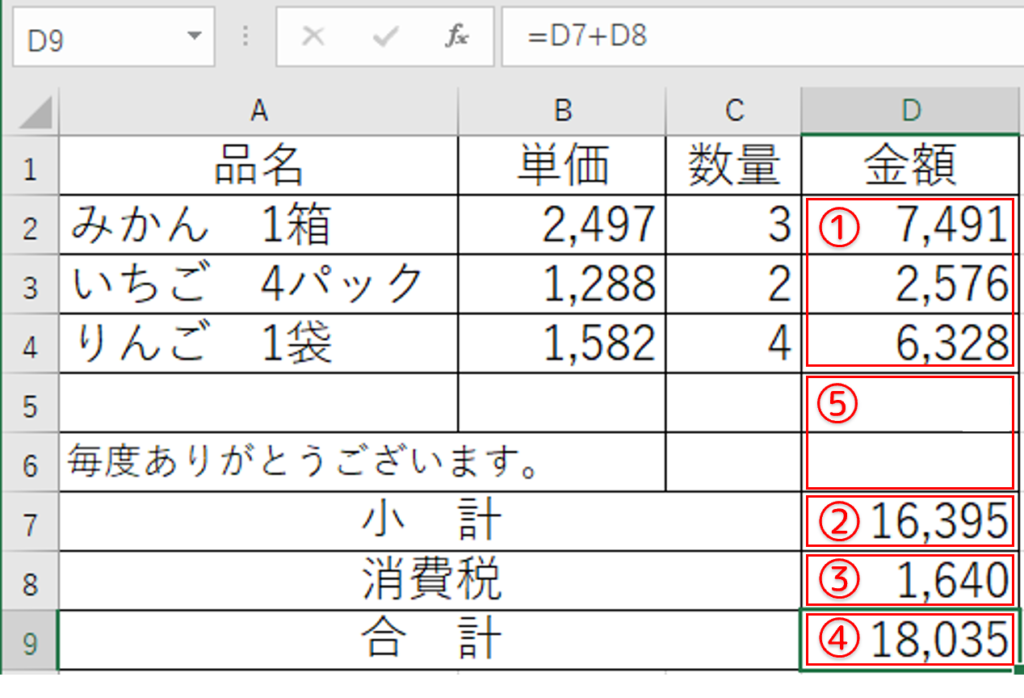
①金額で使用している掛け算の計算式
D2からD5まで掛け算の計算式を入力しています。D5は単価×数量の計算式を入力していますがセル値に入力されていない場合は0が表示されます。0を表示したくない場合は⑤の条件式で対応できます。
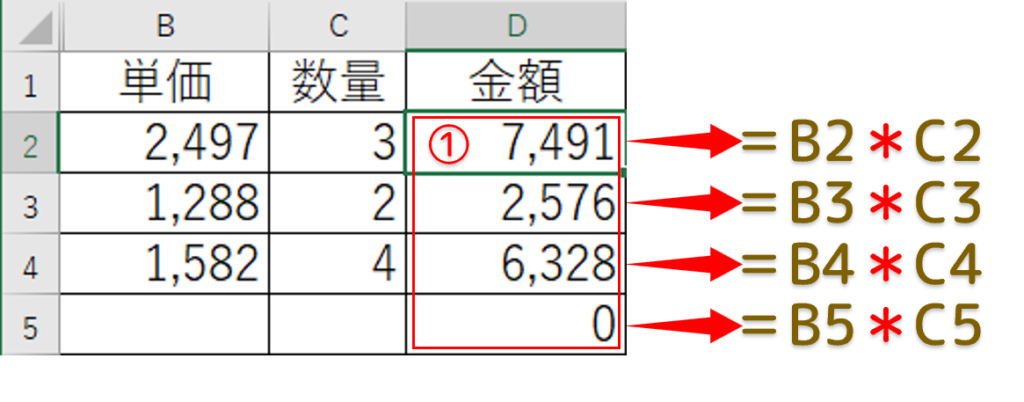
②小計で使用している合計のSUM関数
D7では、セル値の範囲を指定して計算式を入力します。
サム カッコ始 セル値 コロン セル値 カッコ閉
合計の計算式は =SUM(D2:D6)
範囲指定は、:(コロン)を入力します。
リボンから∑をクリックすることで計算式が自動で入力されます。
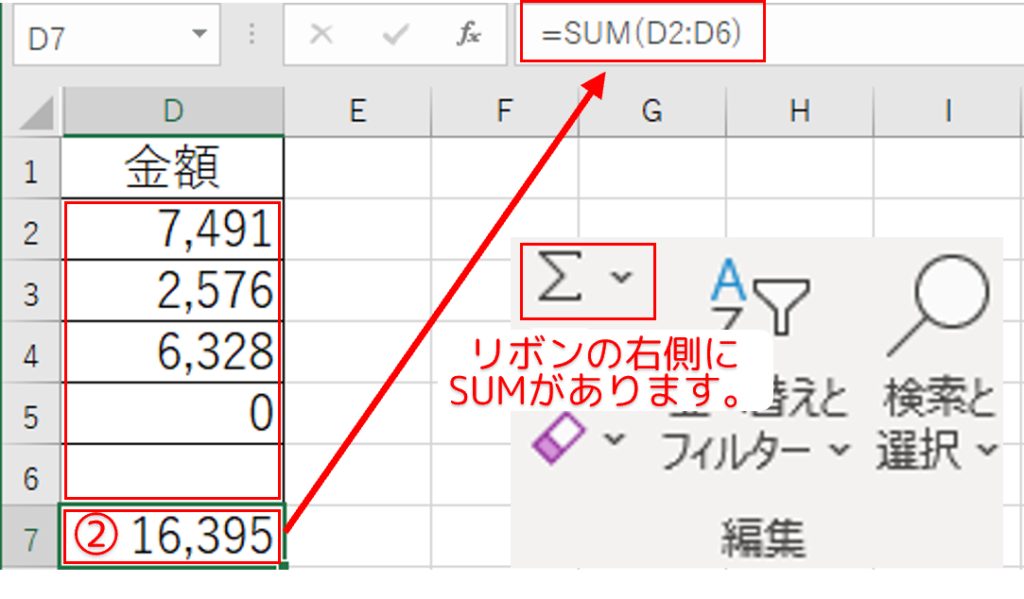
③消費税で使用している掛け算の計算式
D8は、消費税の計算を入力しています。
消費税の計算式は
= D7*0.1 または D7*10/100
エクセルは、小数点以下の処理は四捨五入で計算されます。
切り上げのROUNDUPや切り捨てのROUNDDOWNの関数があります。ROUND関数は別記事もあります。
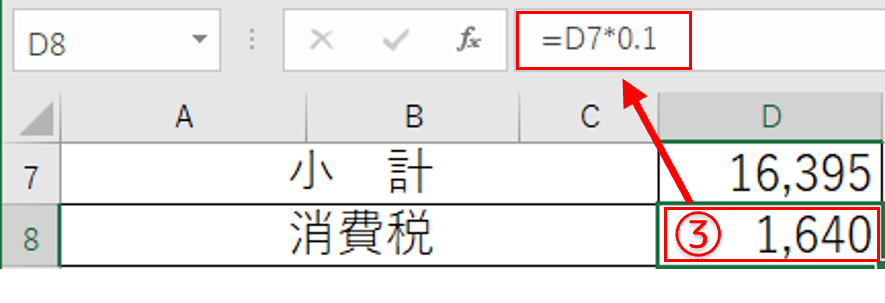
④合計で使用している足し算の計算式
合計は縦のセル値を指定して入力します。
合計の計算式は =D7+D8
小計と消費税を足し算します。
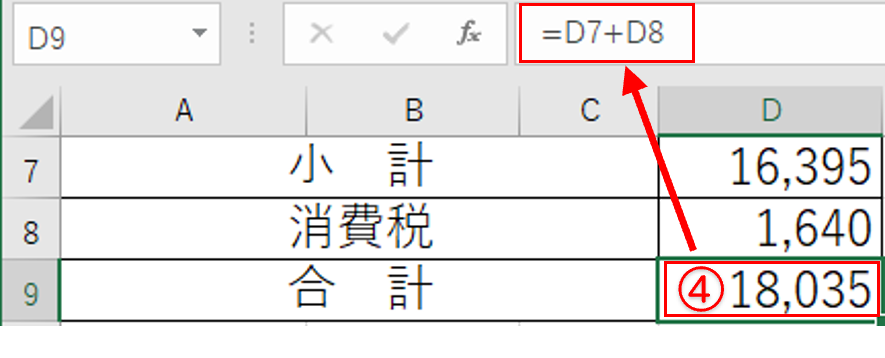
⑤0を表示しない「if」を使用した条件式関数
条件式の関数はとても便利です。ちょっと難しいと思われがちですがこれがわかるとエクセルを使うのがとても楽しくなります。
条件式の計算式は
= IF ( B6*C6 = 0 , ”” , B6*C6 )
言葉で表わすと
もし、単価と数量の計算結果が、0(ゼロ)だったら(←カンマを意味します)、セル値には何も表示しない。
もし、単価と数量が、0(ゼロ)以外だったら(←カンマを意味します)、単価と数量を計算します。
IF関数は別記事もあります。

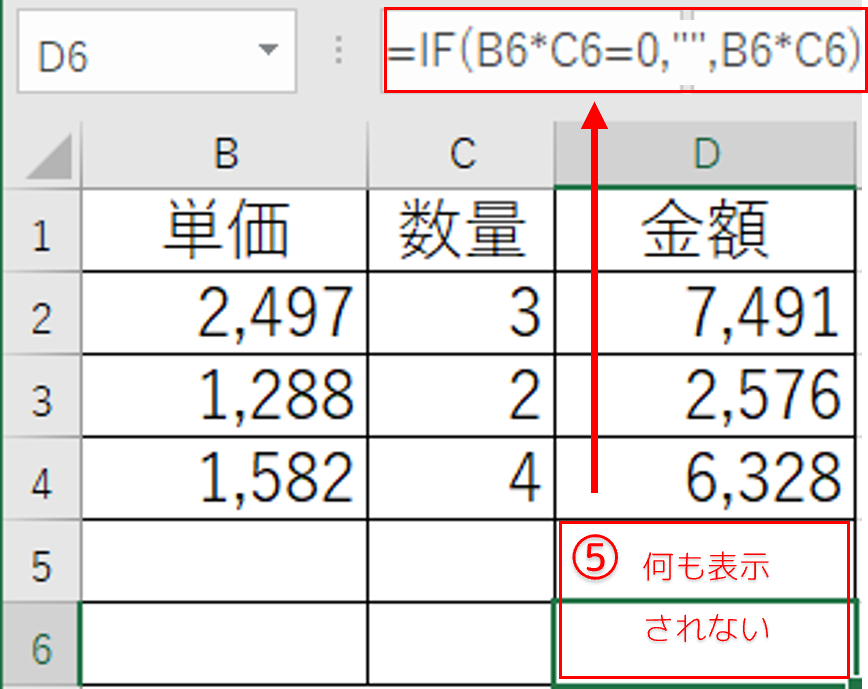
まとめ
Excelの計算式はとても便利で使い方によっては計算機としても使えます。足し算、引き算、掛け算、割り算の演算子を使っていろいろな関数と組み合わせることが可能です。ぜひチャレンジしましょう。
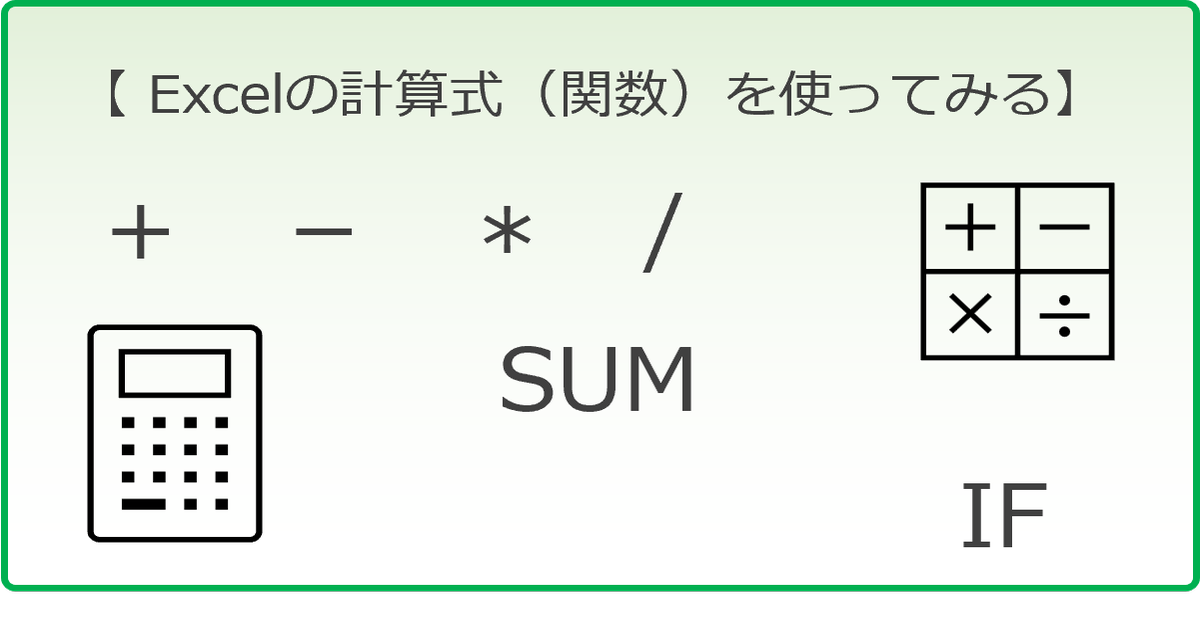
コメント